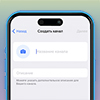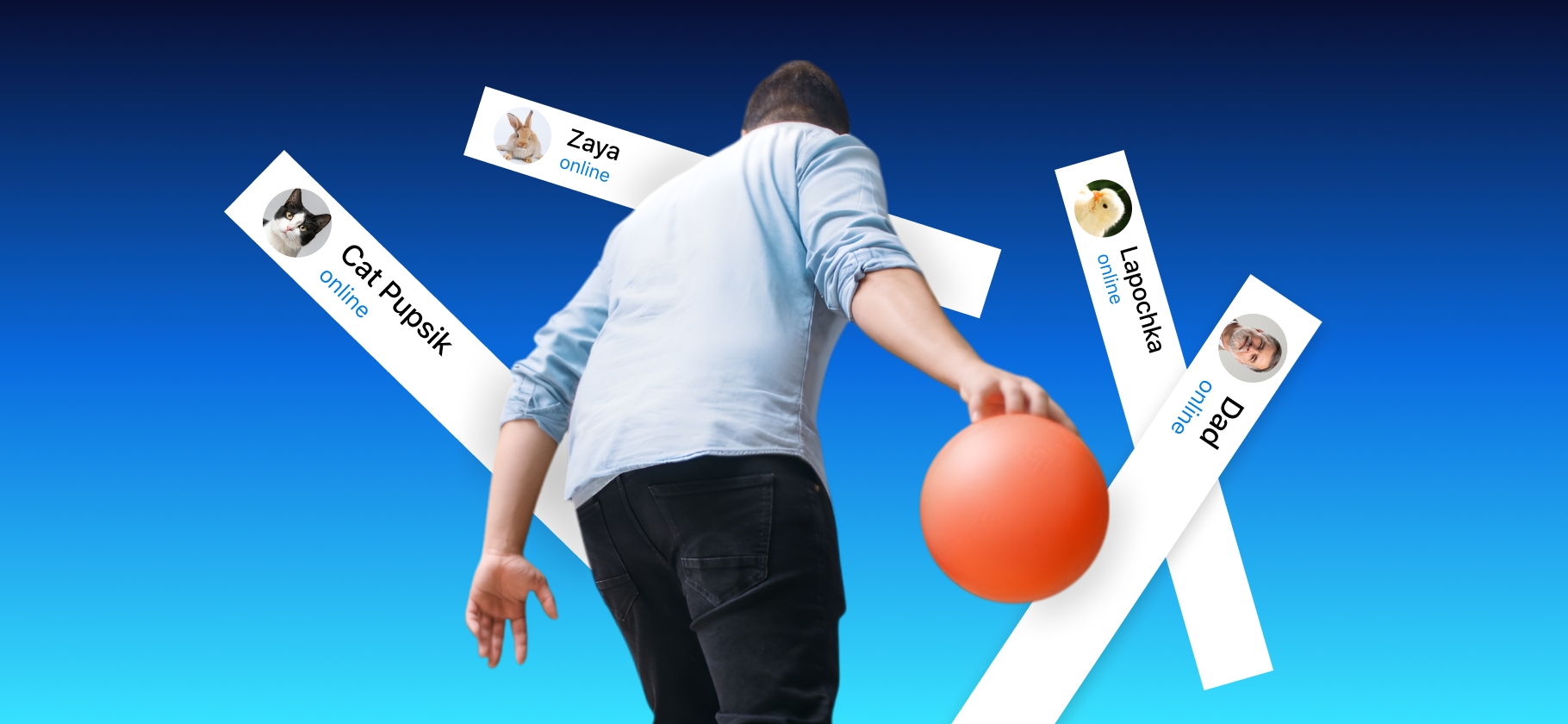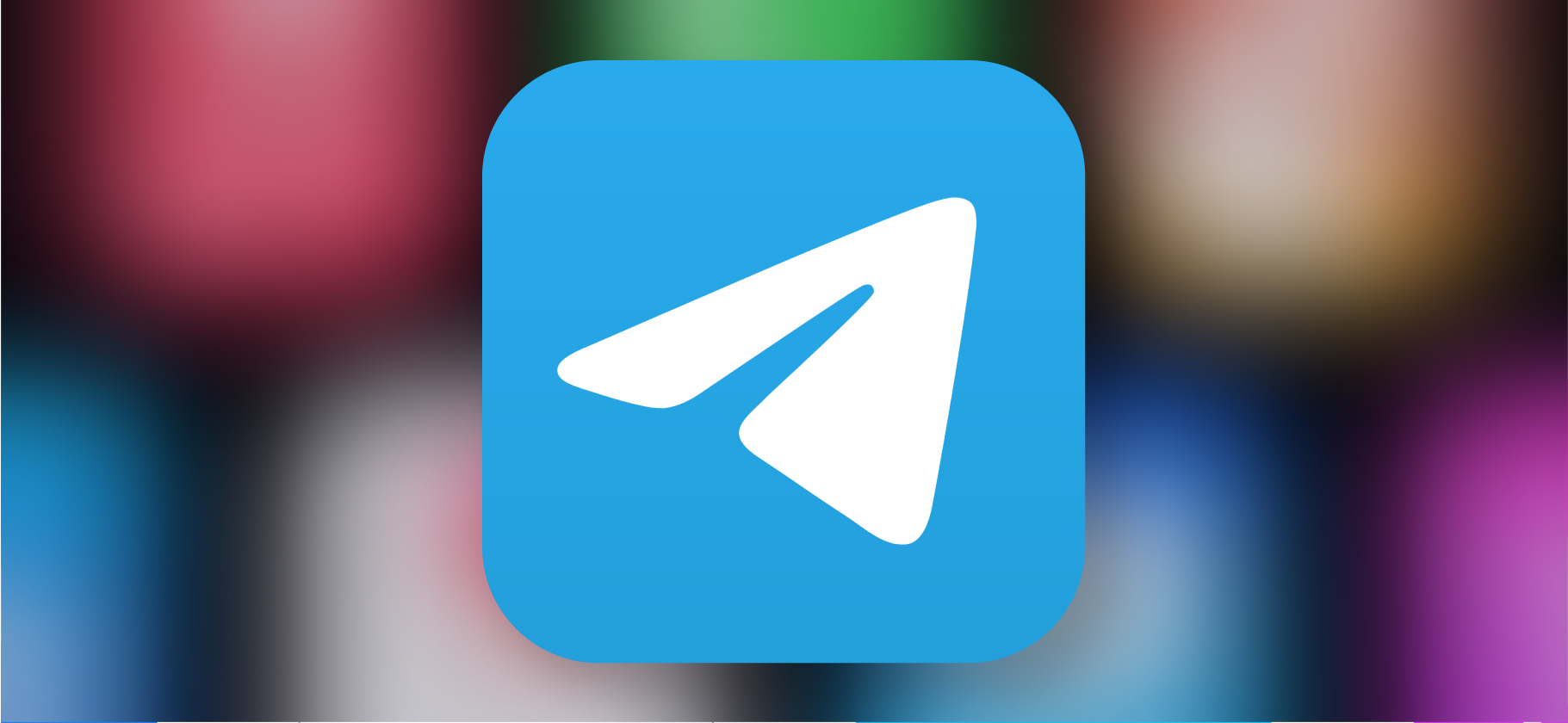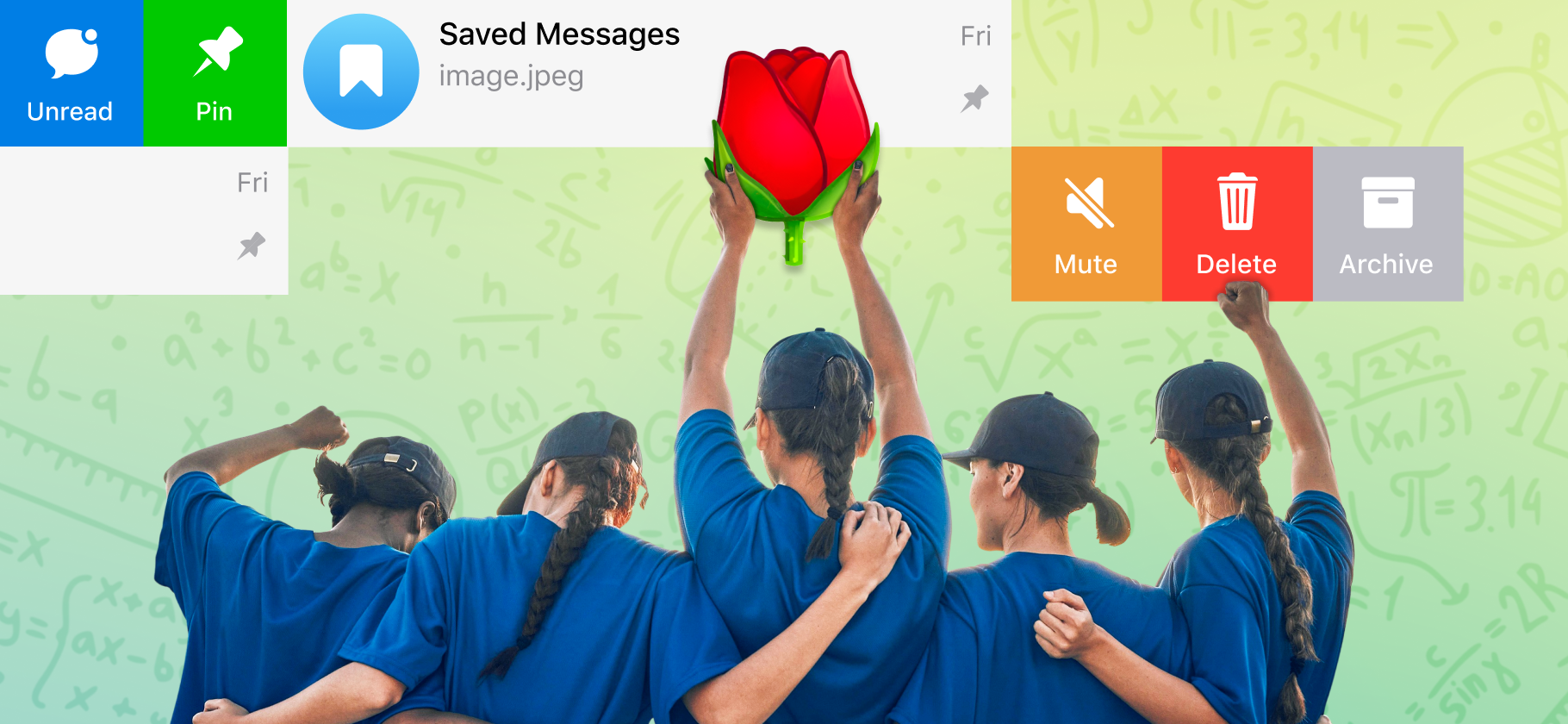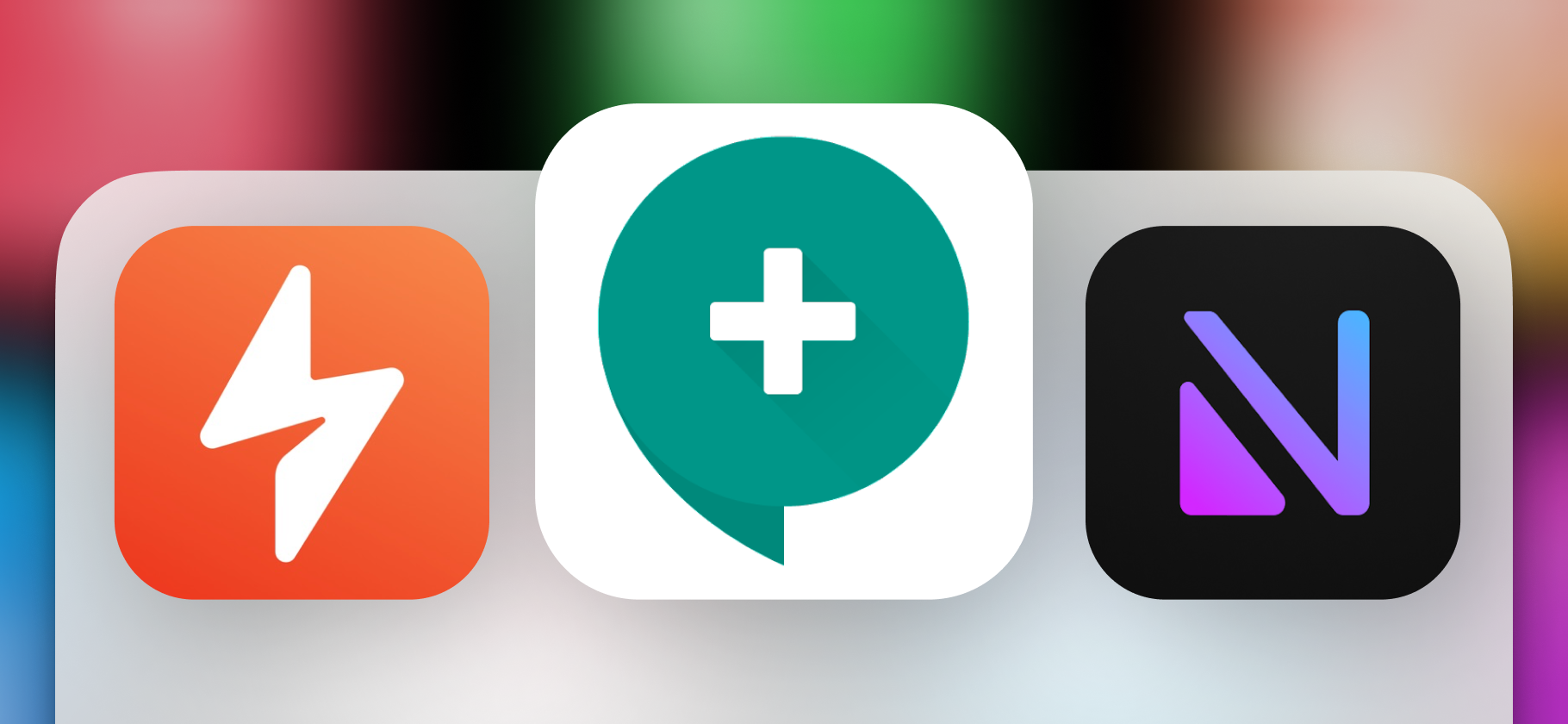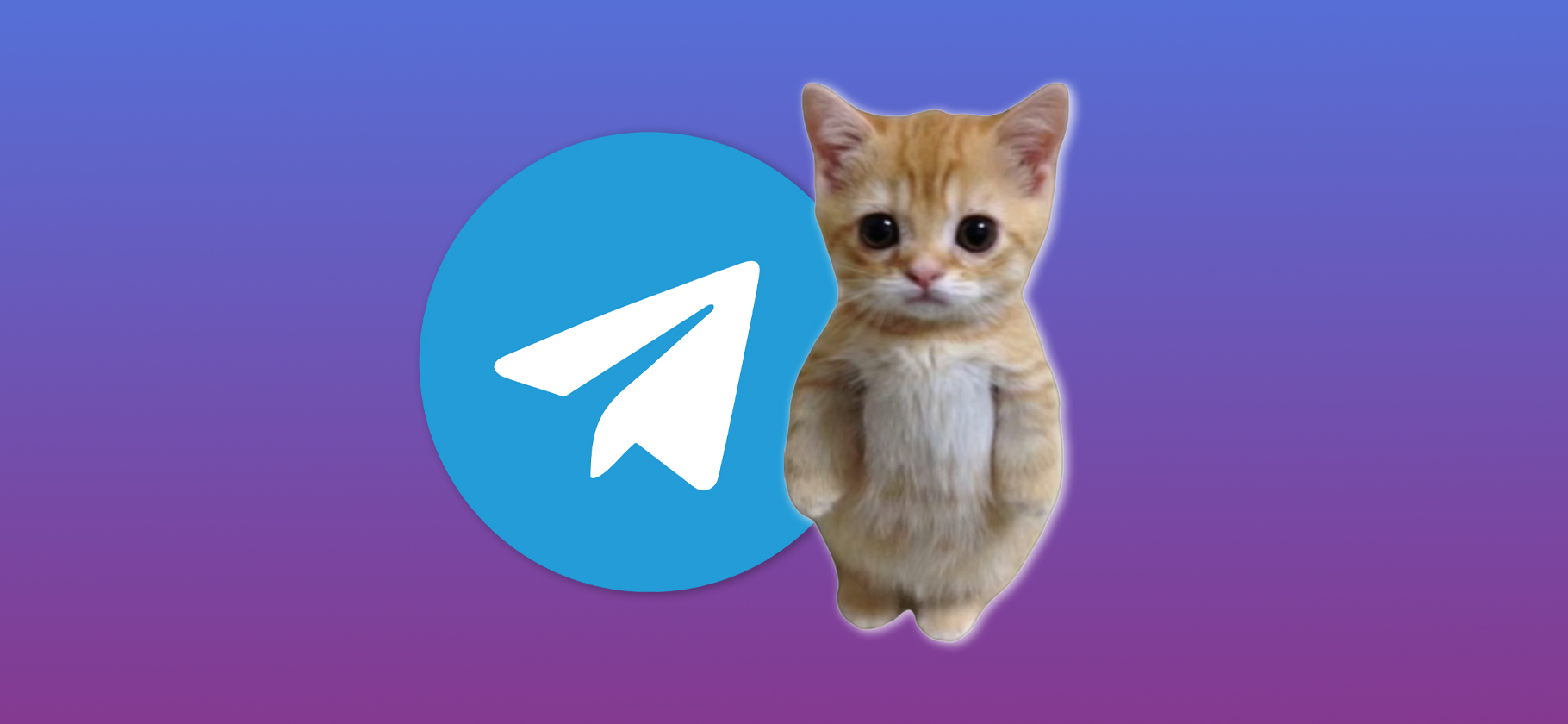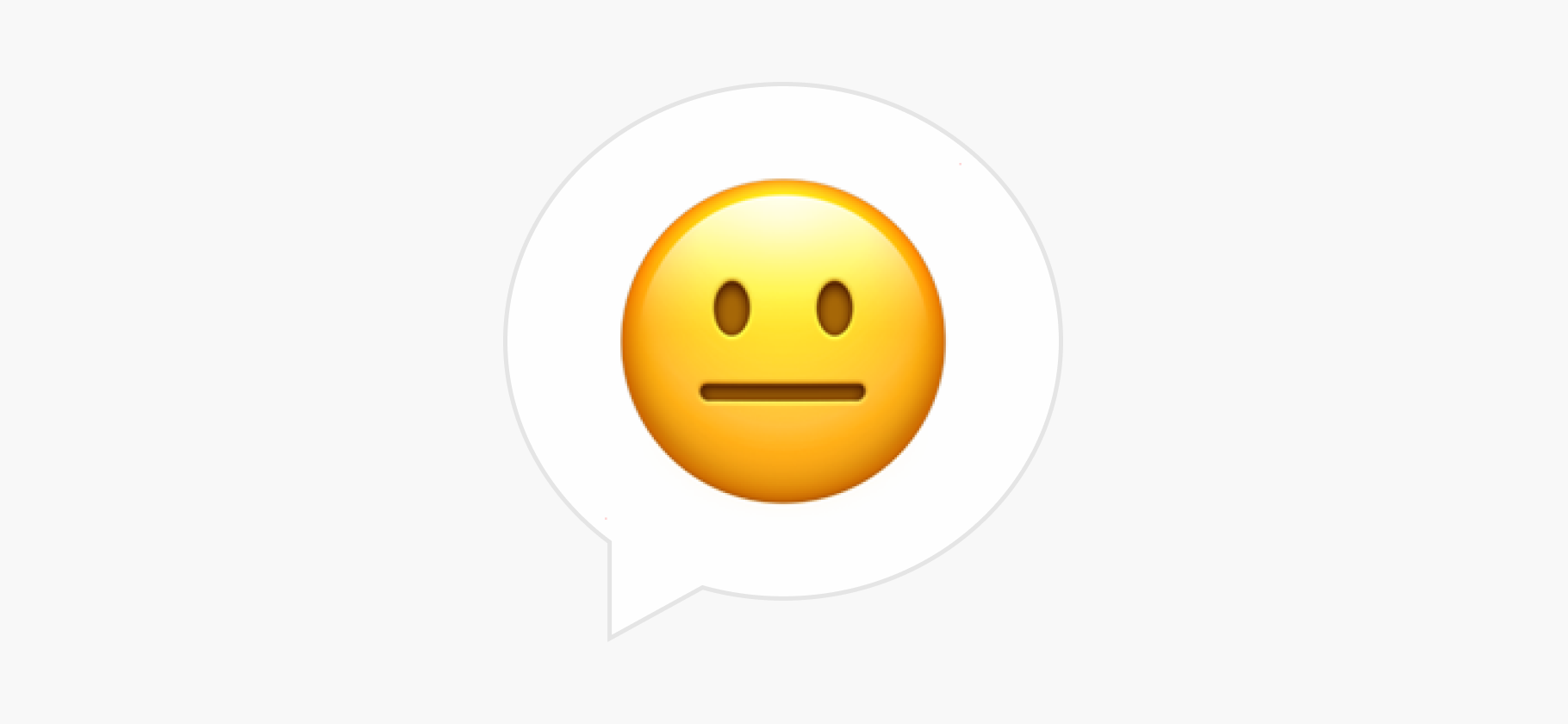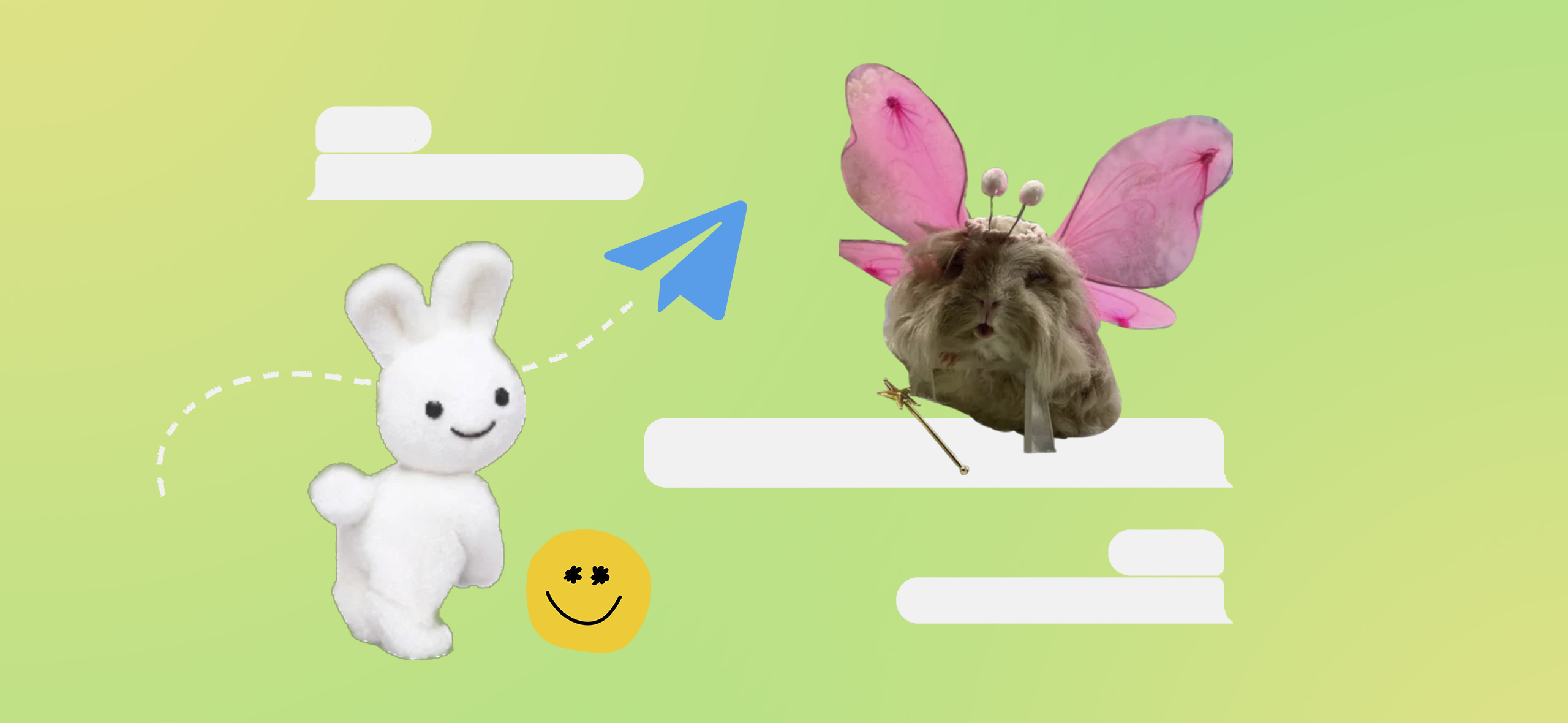
Как прокачать групповые чаты в «Телеграме» и сделать их интереснее
«Телеграм» — удобный мессенджер, чтобы общаться в групповых чатах с друзьями, коллегами и родственниками.
Вместе с друзьями мы сделали чаты интересными — добавили ботов, придумали смешные должности, регулярно меняем аватарки. Это создает там уютную атмосферу и выделяет чаты среди других. Не все знают, что групповые чаты можно улучшить.
Расскажу, как можно прокачать групповой чат, чтобы общение в нем стало интереснее.
Наши советы
- Добавьте в чат ботов
- Включите пересказ переписки, которую пропустили
- Используйте должности админов
- Забустите чат, чтобы разблокировать новые фишки
- Публикуйте истории
- Ограничьте особо надоедливые форматы контента
- Превратите чат в форум с тематическими ветками
- Спросите у участников чата, как можно его улучшить
Добавьте в чат ботов
В «Телеграме» очень популярны боты. Их разрабатывают сервисы и обычные пользователи. С ботами обычно общаются в личных сообщениях, но еще их можно пригласить в групповой чат как обычных участников. Но перебарщивать с ними не стоит: некоторые мешают живому общению и надоедают.
В чатах, где я состою, популярны в том числе боты, которые преобразуют пересланные сообщения пользователей в стикеры. Из этих стикеров создают отдельный стикерпак, понятный только участникам чата. Так появляются локальные мемы и шутки.

Еще в моих чатах популярен бот Combot. Он собирает статистику по участникам и делится данными об активности. Так можно понять, кто из пользователей редко появляется в чате. Толку в этом мало, но многие любят различную статистику.
Если не хотите доверять такую информацию стороннему сервису, можно создать своего бота. Так сделали администраторы одного из моих чатов. Среди прочего он умеет искать в сообщениях маты и составляет топ пользователей, которые используют нецензурные слова.
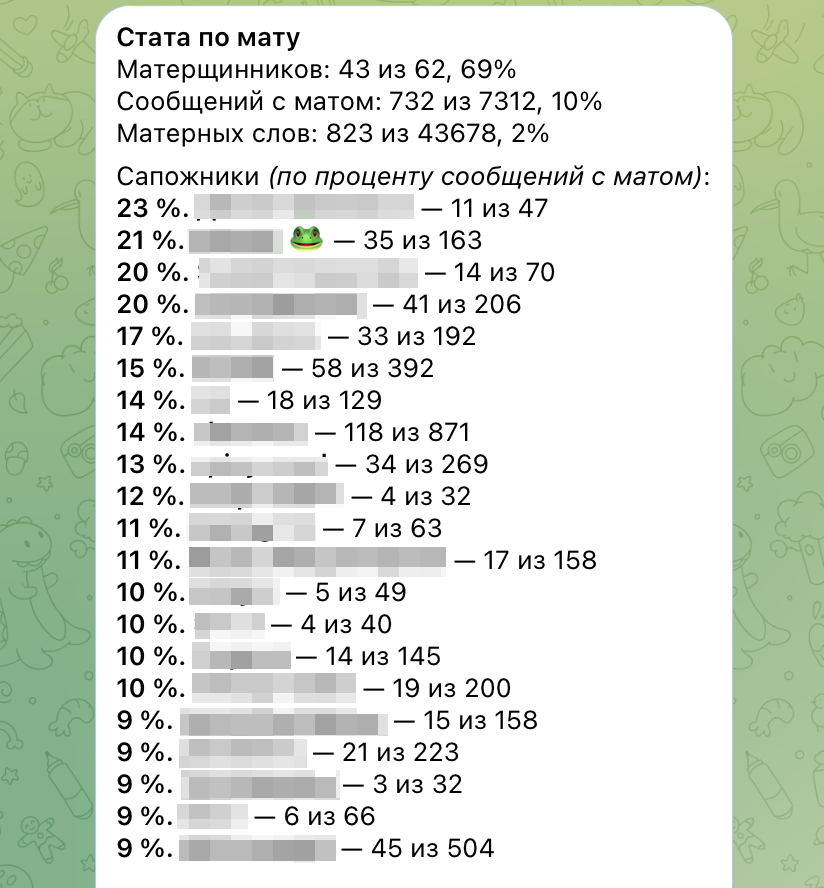
Включите пересказ переписки, которую пропустили
Знакомая ситуация: стоило немного отвлечься, как в чате друзей уже набежало несколько сотен непрочитанных сообщений. Можно, конечно, попробовать все прочесть. Или забить, но тогда есть риск потерять контекст следующих бесед, локальных мемов и важных новостей.
Эти проблемы отчасти решает специальный бот, которого можно добавить в чат. Он анализирует переписку и по просьбе пересказывает ее в паре абзацев. При этом он упоминает имена участников и важные события, про которые говорили чаще. От ошибок бот, конечно, не застрахован: то и дело всплывают мелкие неточности. Порой получается скорее абсурдно, чем полезно. С другой стороны, это все еще весело!
Из популярных ботов с такими функциями — «Кратко Бот». Он бесплатно пересказывает до 500 сообщений. Чтобы начать им пользоваться, нужно добавить бота в чат и написать команду /summary.
Используйте должности админов
Если у вас небольшой чат, который состоит только из знакомых и друзей, рекомендую сделать всех админами. Кроме полезных функций — админы могут удалять сообщения и закреплять посты — им можно задать должности. Это приписка-бейдж возле ника.
В крупных чатах предоставлять админские права большому количеству пользователям может быть небезопасно. Но в локальных группах раздача прав всем участникам может принести только пользу. Можно придумать забавные подписи с отсылками к определенным моментам.
Мы с друзьями используем должности во многих наших чатах. Иногда владелец группы их меняет — когда случается какое-то событие, связанное с определенным человеком. Но чаще всего они придумываются случайно.
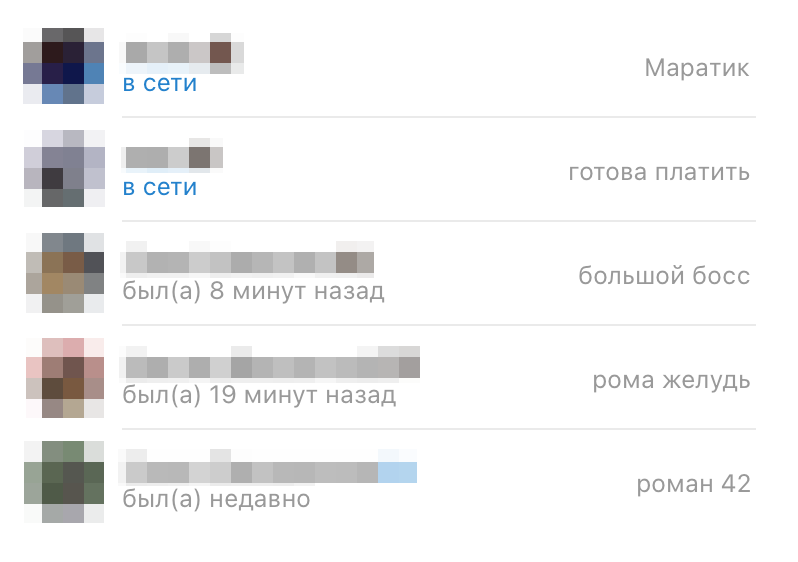
Должности отображаются прямо в чате — справа от ника пользователя. Чтобы их назначить, владелец чата должен дать участнику права администратора:
- Откройте чат, нажмите на его название.
- Нажмите «Изменить» в правом верхнем углу → «Администраторы» → «Добавить администратора».
- Выберите, какие права администратора будут у этого пользователя.
В этом же окне можно выбрать, какая должность будет отображаться рядом с ником. Стандартная надпись — «админ». Такое название полезно лишь в крупных чатах, чтобы пользователи видели, что с ними общается представитель сообщества. В локальных чатах лучше придумать интересную надпись.
Должности сохраняются только до момента выхода участника из чата, так как админские права пропадут. Если участник вернется в чат, нужно будет снова дать ему должность.
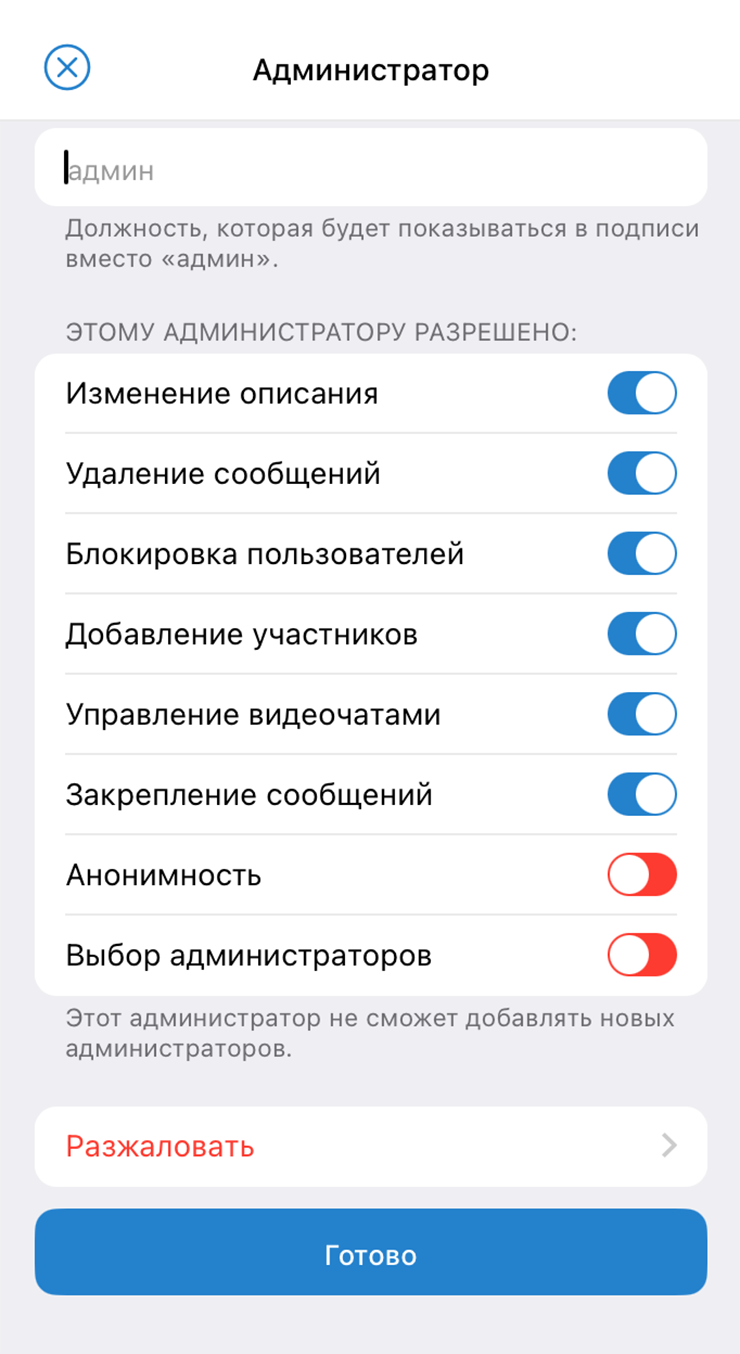
Забустите чат, чтобы разблокировать новые фишки
В феврале 2024 года «Телеграм» выпустил большое обновление для групп и разрешил владельцам менять их оформление. Чуть раньше появилась функция голосования за телеграм-каналы. У каждого пользователя с премиум-подпиской появились голоса, которые можно тратить на буст того или иного сообщества. Теперь фишку расширили до групповых чатов.
По умолчанию у каждого чата нулевой уровень. Он не дает дополнительных функций. Чтобы появились новые возможности, каналу нужно набрать определенное количество голосов и перейти на уровень выше. Голосовать за чат могут все участники с премиумом, даже админы. Чтобы это сделать, откройте страницу группы, нажмите «Еще» и выберите «Голосовать за группу». После этого откроется окно с информацией о возможностях на каждом уровне и необходимом количестве голосов. Если у вас есть свободные голоса, их можно отдать чату.
Количество необходимых голосов зависит от количества участников и обладателей премиум-подписки. Например, нашему чату с 17 участниками для перехода на первый уровень нужен был всего один голос. А чату на 2010 участников для перехода только на первый уровень нужен 81 голос. Уровень чата может быть какой угодно, но важные — с первого по десятый. В этом диапазоне каждый левелап дает новые функции или расширение лимитов. Подробнее об этом я расскажу ниже.
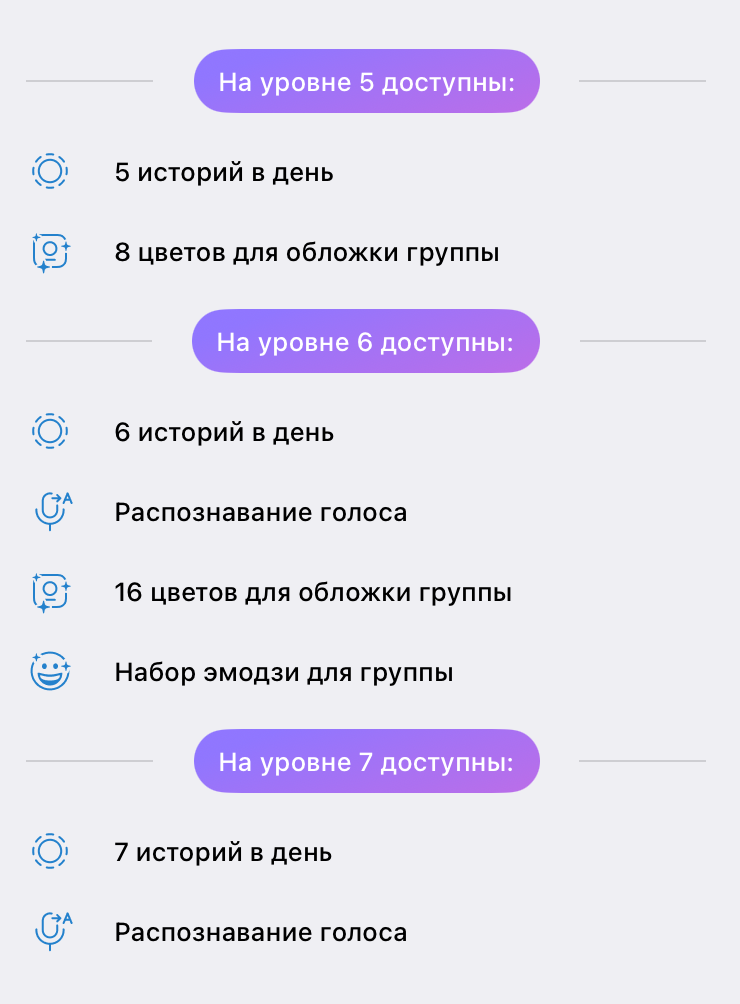
Администраторы чата могут видеть подробную статистику собранных голосов. В ней отображается, сколько в группе участников с премиум-подпиской и количество голосов от каждого пользователя.
Голоса пользователей действуют до определенной даты. После этого им нужно будет снова проголосовать за группу, если у них будут свободные голоса.
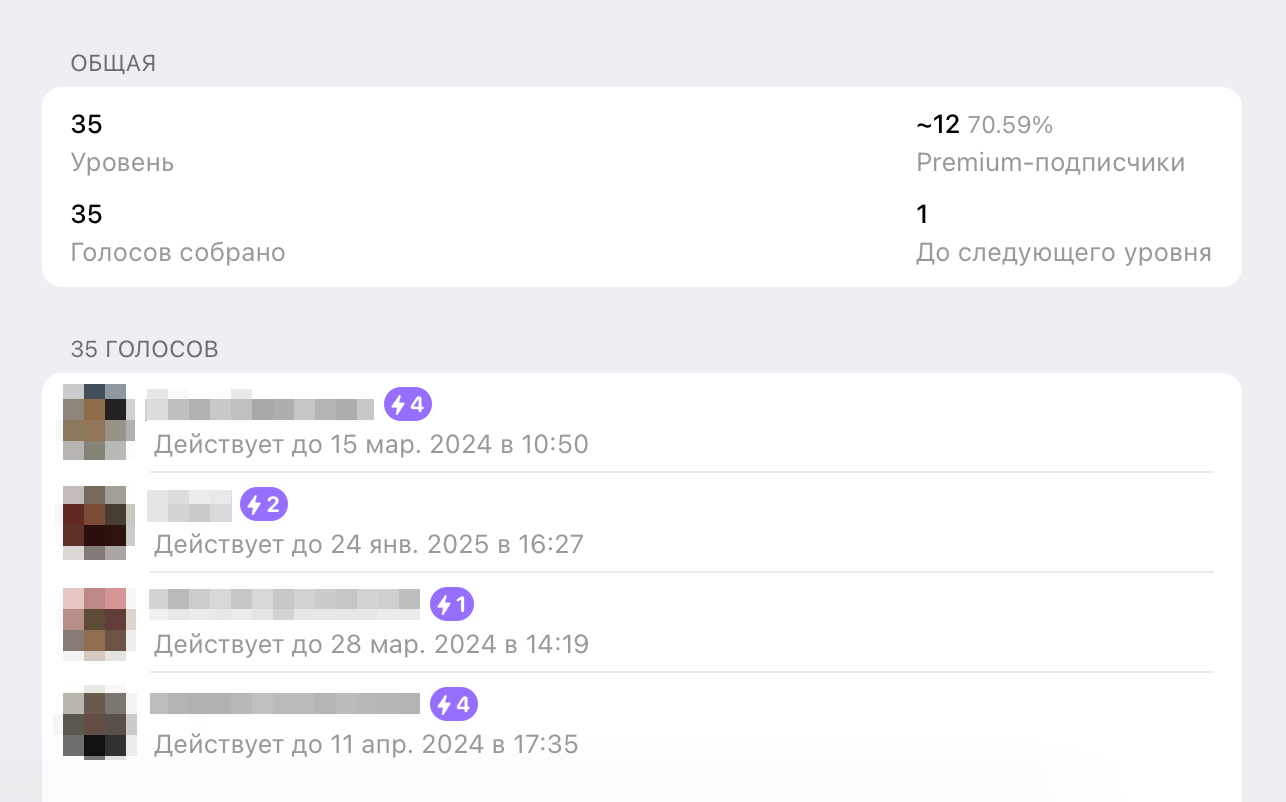
Как только чат наберет нужное количество голосов и перейдет на новый уровень, у администраторов откроются возможности по оформлению группы. Их можно поменять в разделе «Оформление» настроек чата.
Цвета чата. В эти цвета будет окрашено имя пользователя и сообщения при цитировании, а также обложка чата. Кроме цвета можно выбрать эмодзи, которые отобразятся при цитировании сообщений.
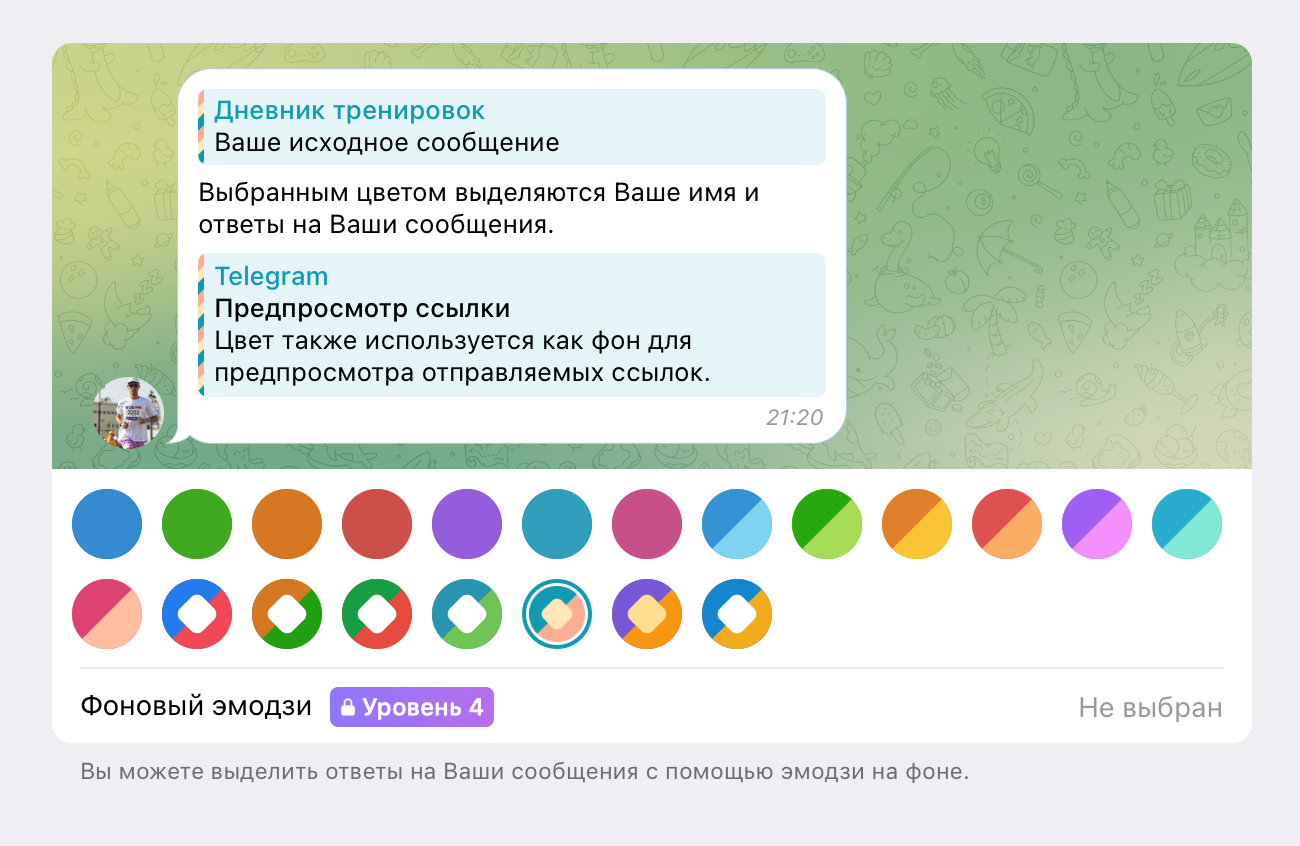
Обои. Можно выбрать из предложенных стандартных вариантов или использовать как фон фотографии или другие изображения.
Набор эмодзи. Можно создать кастомный набор смайликов, которые смогут использовать все участники группы даже без премиум-подписки.
Эмодзи-статус. Группе можно присвоить такой же статус, как и аккаунту с премиум-подпиской. Он будет отображаться рядом с названием группы.
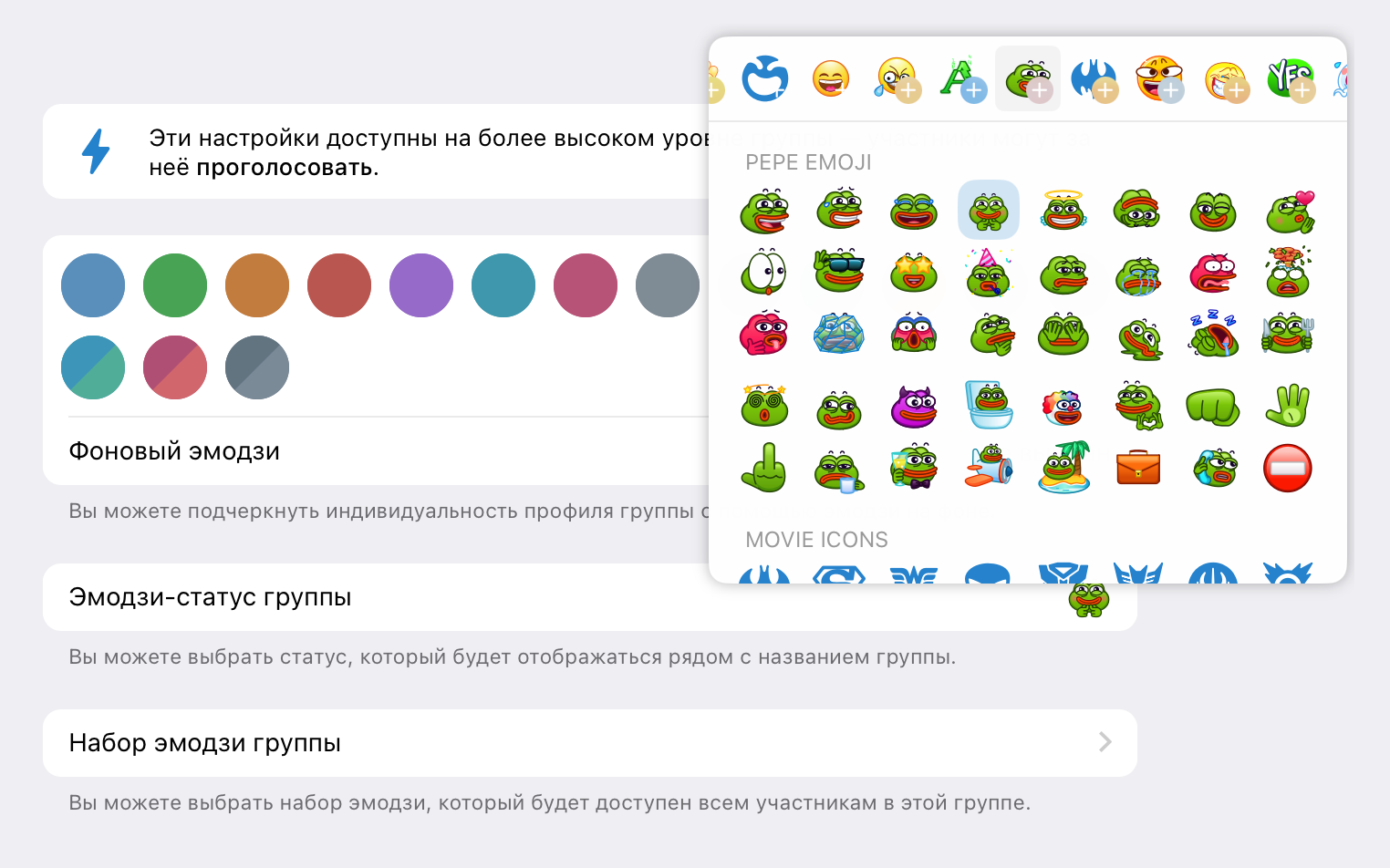
Публикуйте истории
Не все пользователи «Телеграма» позитивно относятся к сторис в мессенджере, так как их могут постить малознакомые люди из списка контактов. Но если вы состоите в локальном чате, истории могут быть хорошим дополнением к общению. Их будут видеть только участники группы.
Публиковать сторис могут только админы чата. Количество доступных публикаций ограничено и зависит от уровня группы. Об этом я рассказывал выше. Логика простая: чем выше уровень чата, тем больше сторис в сутки вам доступно.
Чтобы запостить сторис, откройте группу, нажмите на название и кликнете по иконке «плюс» в правом верхнем углу. Все возможности кастомизации те же, что и в личных историях. Про них мы подробно уже рассказывали.
Рекомендую сразу оговорить в чате формат сторис. Возможно, вы захотите делать тематические дни. Еще совет — публиковать сторис не на 24 часа, а на 12 или 6. Так вы еще и экономите слоты, которые могут занять ваши друзья в чате.
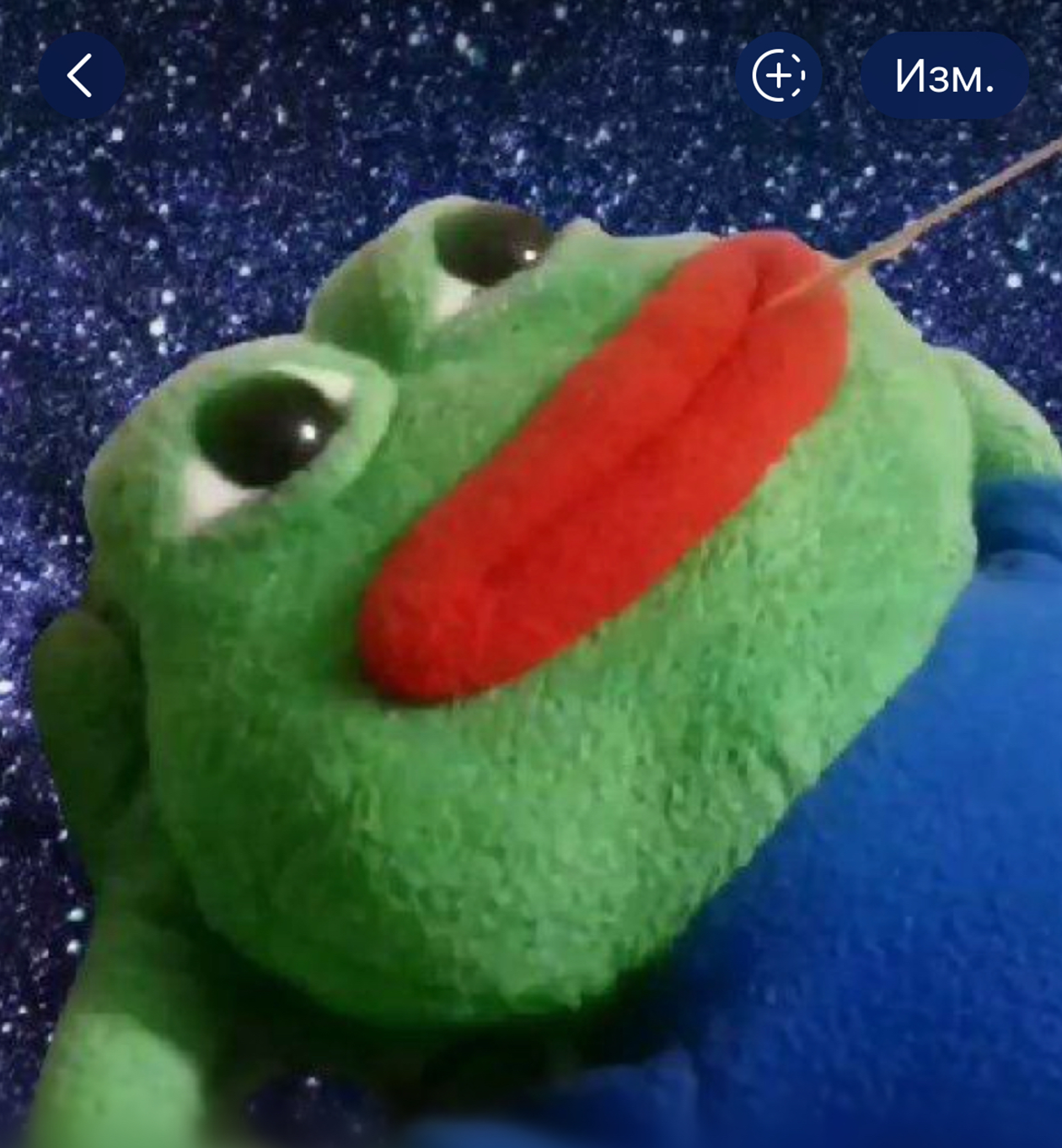
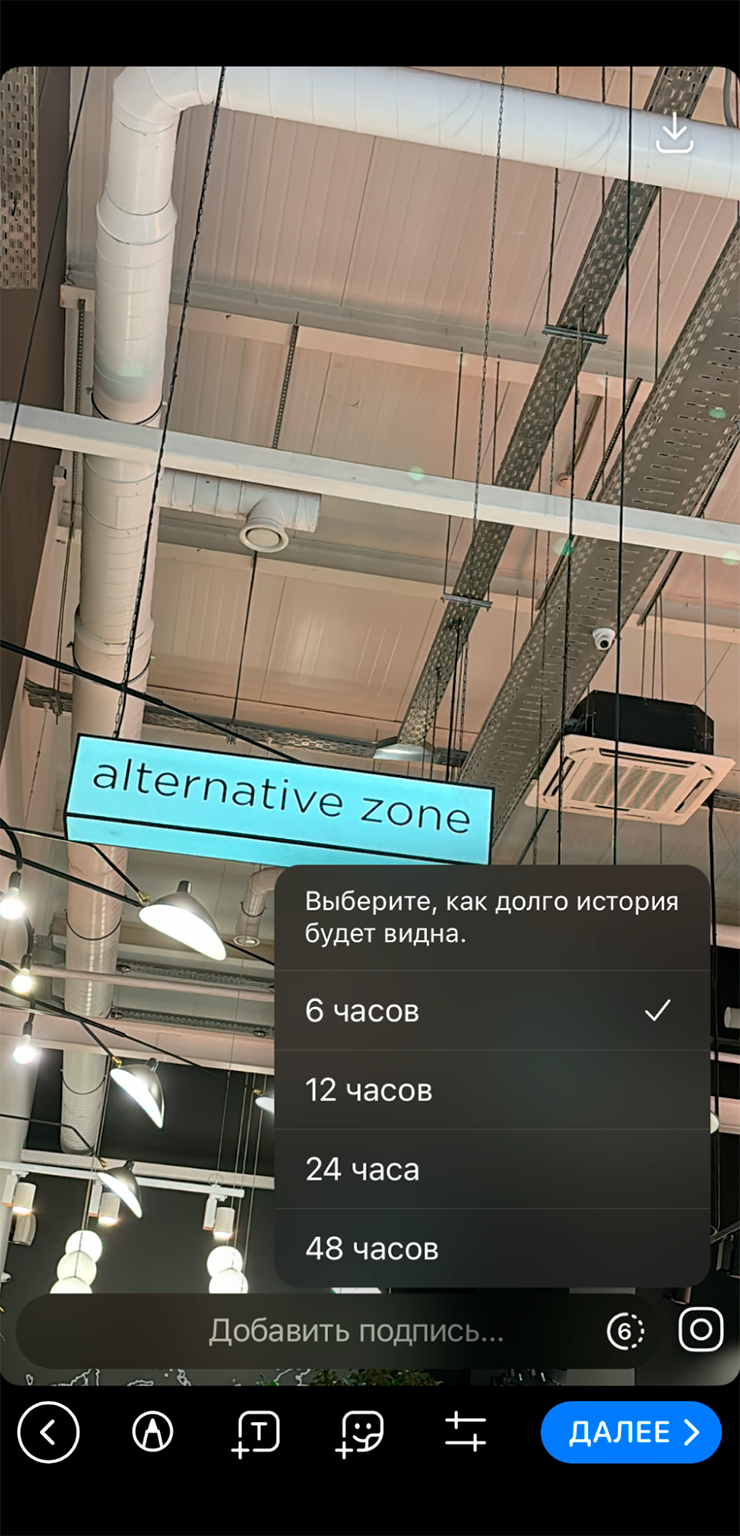
Ограничьте особо надоедливые форматы контента
Да, войсы, я говорю про вас. Давайте честно: их любят далеко не все. И администраторы чатов могут просто запретить их публиковать всем участникам переписки.
Распространяется это не только на голосовые сообщения. Ограничения можно применить к кружочкам, видео, стикерам или опросам. Кажется, что это крайняя мера: чем больше запретов, тем меньше веселья. Но про такие настройки знать стоит: они доступны админам в настройках чата. Для этого нужно нажать на название чата → «Изменить» → «Разрешения».
Не хотите такой категоричности — не проблема. Тогда забустите чат до шестого уровня. У всех участников появится функция перевода аудио- и видеосообщений в текст.
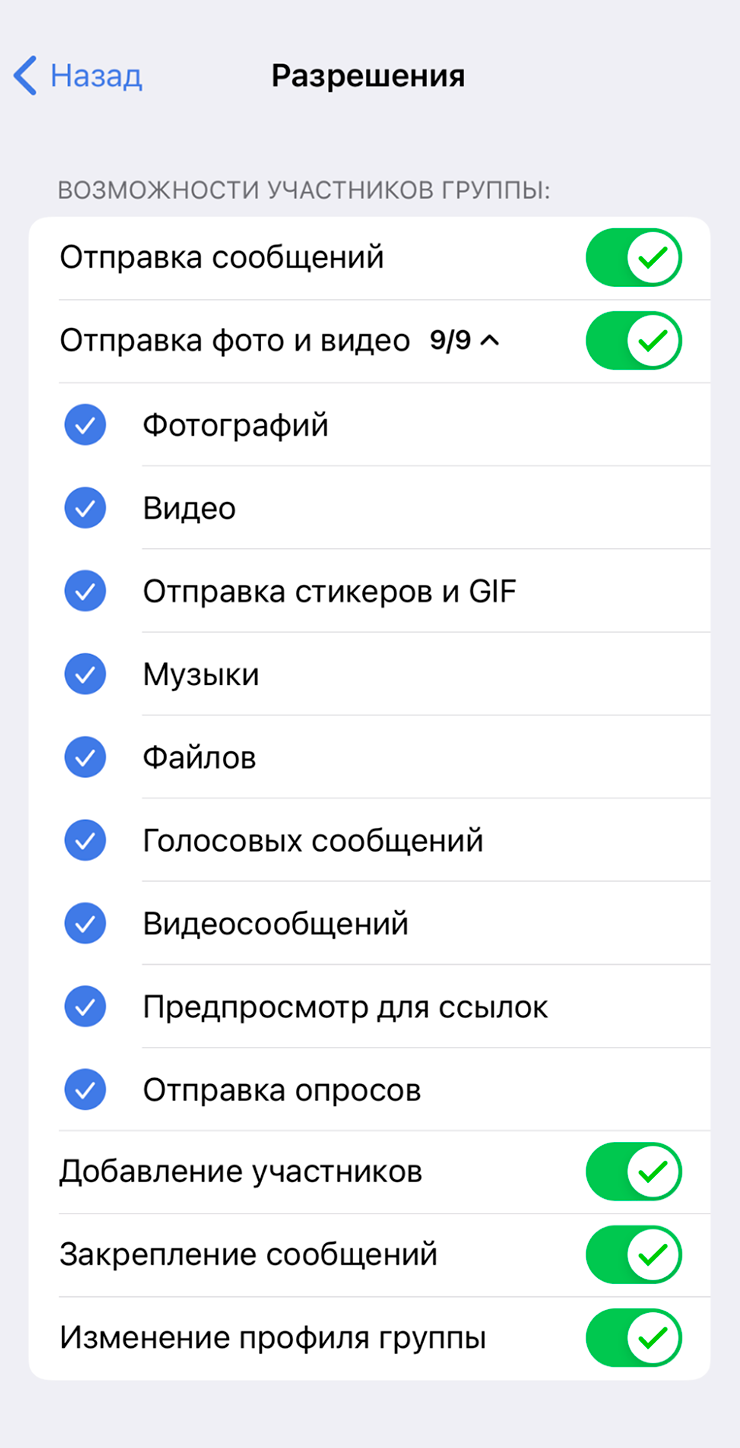
Превратите чат в форум с тематическими ветками
Этот совет подойдет только администраторам крупных групп. Темы — возможность превратить обычный чат в форум с несколькими разделами. Каждый раздел становится отдельным полноценным чатом, который не пересекается с остальными. У группы с включенными темами не круглые аватарки, а квадратные. Они выделяются в общей ленте.
Темы доступны и для публичных, и для приватных групп. Я не советую включать их, если у вас уютный чат, в котором нет большого потока сообщений и обсуждений совершенно разных событий. Превращение такого чата в форум может негативно сказаться на общении.
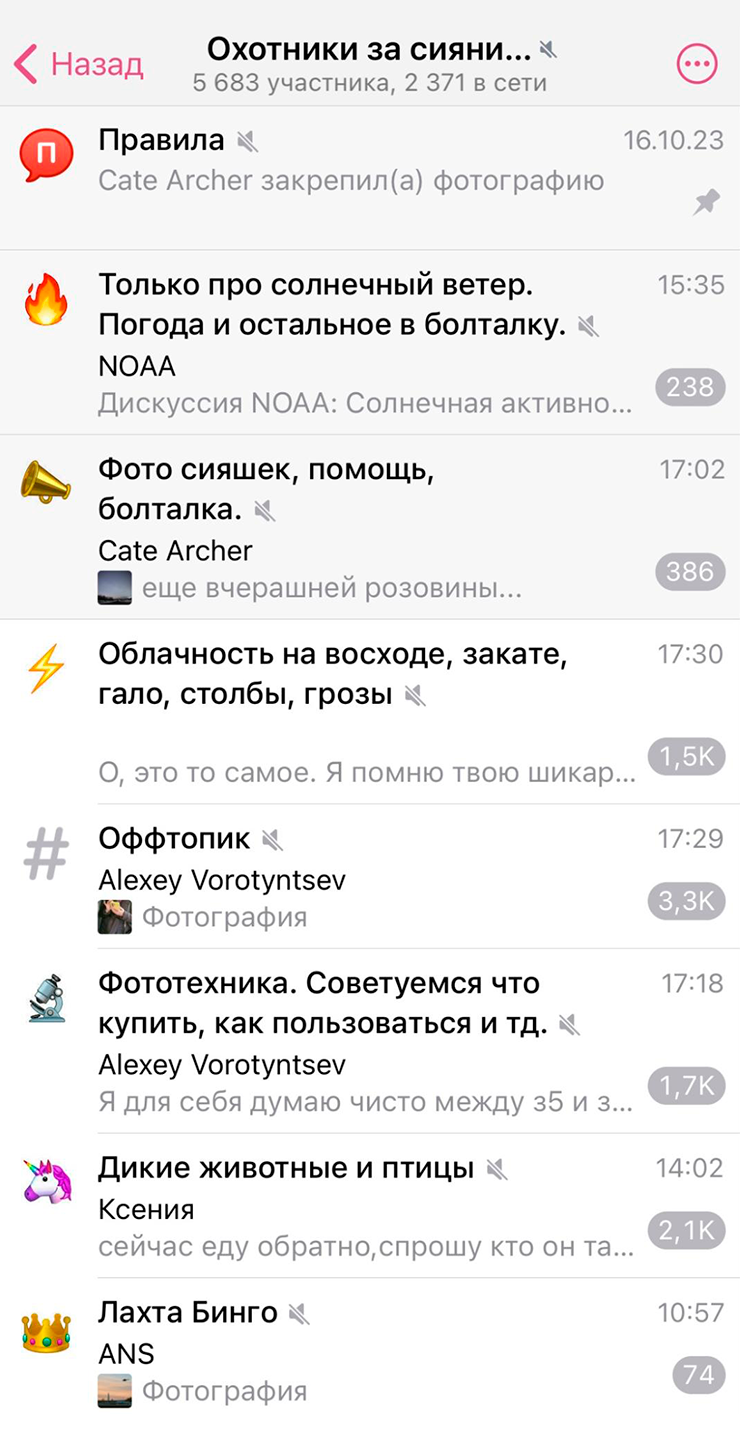
Спросите у участников чата, как можно его улучшить
Это самый надежный способ сделать чат более комфортным для его участников. Например, кому-то может не нравиться название чата, аватарка или некоторые обсуждаемые темы. А кто-то предложит необычные форматы. Например, через функцию видеозвонков мы пришли к еженедельным тематическим завтракам с друзьями. Веселый чат — заслуга не только инструментов «Телеграма», но также вашей фантазии и общего вайба.
Мы постим кружочки, красивые карточки и новости о технологиях и поп-культуре в нашем телеграм-канале. Подписывайтесь, там классно: @t_technocult